Microsoft Edgeの[ショッピング]機能を利用すると、Amazon商品の過去の価格の推移を調べることができます。また、価格に変動が発生したときにお知らせを受け取ることもできます(*表示できる商品とできない商品があります。アマゾンだけでなく他のショッピングサイトでも利用できますが、サイトによってはクーポン情報なども表示されます)
【1】価格の推移を調べたい商品をアマゾンで表示します。
![Amazonの過去の価格の推移を調べ、価格に変動があった時にお知らせを受け取るには[Microsoft Edge]](https://www.suruniha.com/wp-content/uploads/2025/01/201.jpg)
【2】画面右上【…】ボタンをクリックします。
![Amazonの過去の価格の推移を調べ、価格に変動があった時にお知らせを受け取るには[Microsoft Edge]](https://www.suruniha.com/wp-content/uploads/2025/01/202.jpg)
【3】表示されるメニューから[ショッピング]をクリックします。
![Amazonの過去の価格の推移を調べ、価格に変動があった時にお知らせを受け取るには[Microsoft Edge]](https://www.suruniha.com/wp-content/uploads/2025/01/103-2.png)
【4】画面右側に[Microsoft ショッピング]ウィンドウが表示されます。
![Amazonの過去の価格の推移を調べ、価格に変動があった時にお知らせを受け取るには[Microsoft Edge]](https://www.suruniha.com/wp-content/uploads/2025/01/104-1.png)
【5】価格の履歴がグラフになって表示されます。マウスをグラフに重ねると具体的な日時と価格が表示されます。
![Amazonの過去の価格の推移を調べ、価格に変動があった時にお知らせを受け取るには[Microsoft Edge]](https://www.suruniha.com/wp-content/uploads/2025/01/105-1.png)
【6】価格変動のお知らせを受け取るためには、[価格の追跡]をクリックします。
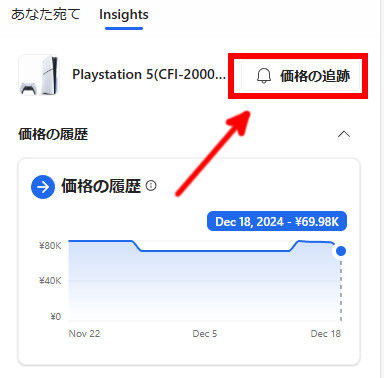
【7】標準では価格が20%下がった時に通知が届きます。
![Amazonの過去の価格の推移を調べ、価格に変動があった時にお知らせを受け取るには[Microsoft Edge]](https://www.suruniha.com/wp-content/uploads/2025/01/107.png)
【8】通知条件を変更するためには、[通知設定の管理]をクリックします。
![Amazonの過去の価格の推移を調べ、価格に変動があった時にお知らせを受け取るには[Microsoft Edge]](https://www.suruniha.com/wp-content/uploads/2025/01/108.png)
【9】
(1)通知のタイミングを[価格の変動]・[10%オフ]・[20%オフ]から選択
(2)追跡期間を[1か月]・[3か月]・[6か月]から選択
(3)[お得]ボタンをクリックします
![Amazonの過去の価格の推移を調べ、価格に変動があった時にお知らせを受け取るには[Microsoft Edge]](https://www.suruniha.com/wp-content/uploads/2025/01/109.png)
【10】通知を解除するには[ベルマーク]をクリックすると通知を解除できます。
![Amazonの過去の価格の推移を調べ、価格に変動があった時にお知らせを受け取るには[Microsoft Edge]](https://www.suruniha.com/wp-content/uploads/2025/01/110.png)